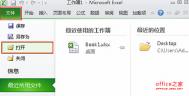直接修复法
(本文来源于图老师网站,更多请访问https://m.tulaoshi.com/ejc/)不知你有没有发现,最新版本的Excel采用先进的技术,可以直接修复受损的文件。如果你的Excel表格只是出现轻微受损而导致文件无法打开的情况下,那么你直接利用Excel的修复功能就可以修复。你需要做的就是直接点击Excel新增的选项“打开并修复”,系统就会直接检查Excel表格中存在的错误,然后,系统就会弹出一个修复对话框,点击对话框中的修复选项就可以对受损的Excel表格进行直接修复了。
自动修复因程序故障损坏的表格
(本文来源于图老师网站,更多请访问https://m.tulaoshi.com/ejc/)Excel具备自动修复因程序故障受损的工作薄的功能,在打开受损工作簿时,Exccl会自动启动“文件恢复”模式,重新打开并进行修复工作。
在打开的工作薄操作界面的左侧显示“文档恢复”窗格,其中列出了因程序出现故障而关闭的所有工作簿,鼠标 光标 移动到对应工作薄上,单击右侧的按钮,在弹出的下拉菜单中选择“显示修复”命令可显示自动修复的内容,选择“打开”命令则打开工作簿。

利用Word程序打开Excel文件
如果你碰到受损的Excel文件根本无法打开时,该怎么办呢?尝试下用Word程序能不能打开Excel文件。下面小编教你一下具体的操作步骤。
(1)启动Word程序,在所有的文件中在选择你要打开的Excel文件。需要注意的是,如果你是第一次使用Word程序打开Excel文件,你可能会看到系统的提示信息“Microsoft Word无法导入指定的格式。这项功能目前尚未安装,是否现在安装?”这时,你要先安装才能打开Excel文件。
(2)然后根据你要恢复的文件类型,选择是恢复整个工作薄还是某个工作表。
(3) 当你打开受损的文件后,首先你要删除受到损害的数据,然后你需要把表格内的内容转换为文本内容,所以你要把鼠标移到表格中,在菜单栏中按顺序执行“表格”/“转换”/“表格转换成文字”命令;随后会出现一个对话框,你要在对话框中选择制表符为文字分隔符。
(4)你需要将转换而来的文本内容转化纯文本格式,所以你要在Word菜单栏中依次执行“文件”/“另存为”命令。
(5)启动Excel程序,执行“文件”/“打开”命令,就能打开刚才保存的文本文件了。
(6)最后,你只要按照文本导入向导设置框中的提示进行操作就能成功地打开文件了。利用这种方法打开的Excel文件,虽然表格内容和原表格基本上完全一样,但表格中的所有公式都需要你重新设置,另外,还会有一小部分数据丢失。
相关阅读:Excel 打 印